win11系统输入法显示已禁用怎么办 win11输入法禁用解决方法
有部分小伙伴在使用win11系统的时候会发现自己的输入法有时候会变成一个×的符号,将鼠标移至这个图标还会显示已禁用输入法,可是很多小伙伴都不知道是什么原因造成的这个情况更不用说解决了,那么接下来就和小编一起前去了解一下这问题的解决方法吧,希望对大家有所帮助。Win11系统输入法显示已禁用怎么办
具体步骤如下:
1.最近有的用户出现了如图所示的输入法变成X的情况;
2.这一般都是因为我们的光标处在无法使用输入法的情况,所以被禁用了;
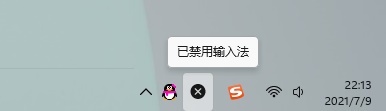
3.这时候我们只需要进入word、qq、微信等可以输入内容的地方一般就可以解决问题;
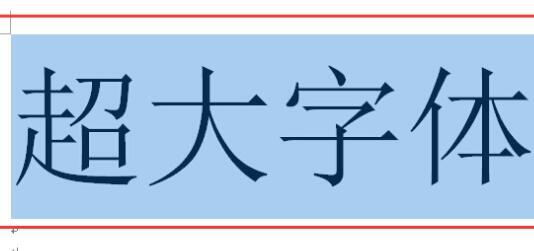
4.进入后,我们就可以发现自己的输入法恢复正常啦。

以上就是小编收集的win11系统解决无法输入的方法,希望对大家有所帮助。
我告诉你msdn版权声明:以上内容作者已申请原创保护,未经允许不得转载,侵权必究!授权事宜、对本内容有异议或投诉,敬请联系网站管理员,我们将尽快回复您,谢谢合作!










